Khi bạn gặp sự cố trên Modem như lỗi đèn đỏ, bạn sẽ không thể sử dụng Internet trên thiết bị của mình nữa. Vậy làm cách nào để sửa lỗi đèn đỏ PON, LOS trên Modem? Câu trả lời sẽ trong có trong bài viết dưới đây.
Màu đỏ trên Modem có thể được sử dụng để cho biết bộ định tuyến đang được bật nhưng nó không phải là màu mà bất kỳ người dùng nào muốn thấy trên thiết bị của mình. Để khắc phục lỗi đèn đỏ PON, LOS trên Modem, bạn sẽ cần thực hiện một số bước theo hướng dẫn bên trong bài viết này.
Bạn đang đọc: Cách sửa lỗi đèn đỏ PON, LOS trên Modem
Đèn đỏ PON, LOS trên Modem có nghĩa là gì?

Mỗi nhà sản xuất có thể sử dụng một bộ đèn báo khác nhau trên Modem của họ và màu sắc của những đèn đó cũng có thể có ý nghĩa khác nhau. Tuy nhiên, hầu hết các đèn báo trên Modem có xu hướng hiển thị màu xanh lục cho tình trạng hoạt động bình thường và màu đỏ cho sự cố.
Trong khi hầu hết các Modem sử dụng đèn nguồn màu xanh lá cây để tránh nhầm lẫn, một số Modem có đèn nguồn màu đỏ giống như các thiết bị điện tử khác. Nếu đèn nguồn của bạn màu đỏ, hãy kiểm tra sách hướng dẫn sử dụng do nhà sản xuất cung cấp. Bạn sẽ hiểu về ý nghĩa của các màu sắc trên đèn báo.
Khi bạn thấy đèn đỏ PON, LOS trên Modem của mình, nó thường cho biết:
- Không phát hiện thấy cáp hoặc tín hiệu. DSL và Internet có thể bị ngắt hoặc gặp sự cố kết nối.
- Không xác thực được với ISP của bạn. Modem có thể kết nối với Internet nhưng tài khoản của bạn không được nhà cung cấp mạng công nhận. Hãy thử nhập lại thông tin đăng nhập của bạn nếu Modem của bạn có tùy chọn đó hoặc liên hệ với nhà cung cấp dịch vụ Internet (ISP) của bạn.
- Lỗi Modem. Nếu nút nguồn nhấp nháy màu đỏ và Modem không hoạt động, nó có thể bị hư hỏng bên trong.
Cách khắc phục lỗi đèn đỏ PON, LOS trên Modem
Tìm hiểu thêm: Tổng hợp Code Blox Fruit update mới nhất tháng 5/2024 giúp reset chỉ số, x2 EXP và tiền
Để khắc phục lỗi đèn đỏ PON, LOS trên Modem, bạn có thể thực hiện các bước khắc phục sự cố bên dưới. Nếu đèn màu đỏ đã tắt hoặc chuyển sang màu xanh lục sau khi thực hiện một trong các bước này, bạn hãy kiểm tra xem Internet đã hoạt động chưa. Nếu có kết nối mạng trở lại, bạn sẽ không cần thực hiện thêm bất kỳ bước nào nữa.
Các bước khắc phục lỗi đèn đỏ PON, LOS trên Modem bao gồm:
Bước 1: Khởi động lại bộ định tuyến của bạn. Rút phích cắm Modem của bạn khỏi nguồn điện, đợi ít nhất 30 giây sau đó cắm lại. Bạn hãy chờ đợi khoảng 3 – 5 phút xem đèn đỏ có biến mất và chuyển sang thành đèn xanh hay không.
Bước 2: Kiểm tra kết nối. Nếu Modem của bạn có cáp kết nối vào, bạn hãy kiểm tra xem cáp đã được gắn đúng cách vào bộ định tuyến hay chưa. Ngoài ra, bạn cũng nên xem xét nhanh dây cáp cấp mạng có bị đứt gãy ở bất kỳ điểm nào hay không.
Bước 3: Thử với một dây cáp khác. Nếu nhà bạn có hai đường mạng trở lên, bạn có thể thử kết nối Modem với một dây cáp khác. Sau đó, bạn hãy khởi động lại Modem để xem tín hiệu Internet đã được khôi phục lại hay chưa. Nếu có tín hiệu mạng, dây cáp trước đó có thể bị hỏng.
Bước 4: Kiểm tra thông tin đăng nhập Internet của bạn. Nếu cổng quản trị Modem của bạn có nơi để nhập thông tin đăng nhập ISP, hãy đảm bảo rằng chúng được nhập chính xác. Nếu không, bạn sẽ phải liên hệ với nhà cung cấp dịch vụ mạng để đảm bảo Modem được cấp quyền chính xác.
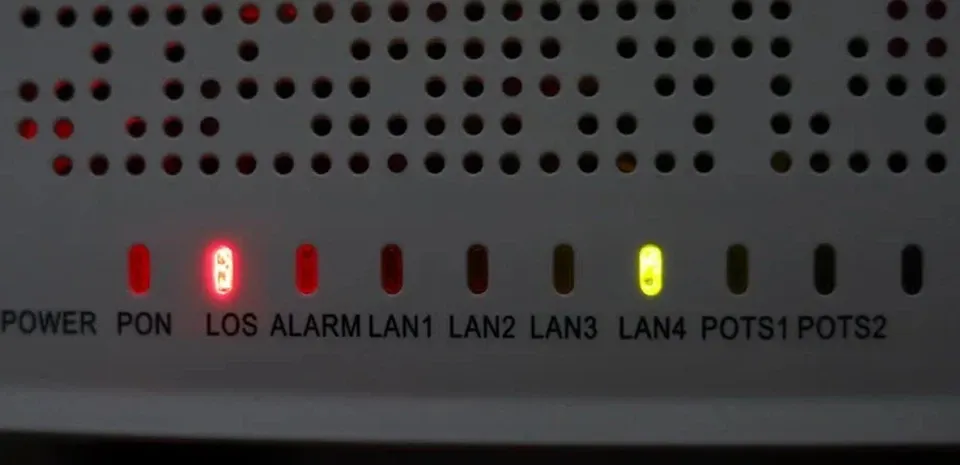
>>>>>Xem thêm: Cách thêm đám mây vào ảnh trong Photoshop cực kỳ đơn giản
Bước 5: Liên hệ với nhà sản xuất Modem của bạn. Đèn đỏ có thể xuất hiện nếu Modem bị lỗi từ bên trong. Khi đó, bộ định tuyến của bạn sẽ cần bảo dưỡng hoặc thay thế.
Bước 6: Liên hệ với nhà cung cấp dịch vụ mạng của bạn. Nếu bạn vẫn gặp sự cố với đèn đỏ, hãy liên hệ với nhà cung cấp dịch vụ mạng của bạn. Họ sẽ có thể cho bạn biết nếu có sự cố Internet trong khu vực của bạn và phương án sửa chữa.
Bây giờ, bạn đã có một số phương pháp sửa chữa lỗi đèn đỏ PON, LOS trên Modem. Blogkienthuc.edu.vn hy vọng rằng một trong số đó sẽ giúp bạn giải quyết vấn đề. Nếu bạn thấy hữu ích, đừng quên chia sẻ bài viết cho mọi người nhé.
Xem thêm:
Cách nâng cấp Firmware cho Router nhanh chóng và đơn giản nhất
Mẹo giảm nhiệt độ Router Wi-Fi để tăng độ ổn định của kết nối Wi-Fi

